OneDrive is Microsoftのクラウドストレージプラットフォーム。 これは(良くも悪くも)すべてに統合されています Windows 10、会社の主要なプログラム、特にオフィススイートで動作するように設計されていることに加えて。 マイクロソフトは無料のストレージスペースを提供しており、これを介して最大1TBまで拡張できます。 Office 365サブスクリプション 。 このようにして、このストレージスペースを使用して、このクラウドに必要なものを保存したり、他のユーザーとフォルダーをすばやく簡単に共有したりすることもできます。
OneDriveが提供するセクション内に、「共有」と呼ばれる特定のセクションがあります。 その中には、他のユーザーと共有したファイルと、他のユーザーが共有したすべてのファイルの両方が含まれています。 私たちと共有されているすべてのものはここにありますが、真実は、このセクションをナビゲートすることはかなり非現実的であり、多くのことが望まれることを残しています。 特に、このセクションにアクセスできないため、通常、クライアントまたはWindows10からOneDriveを使用する場合。
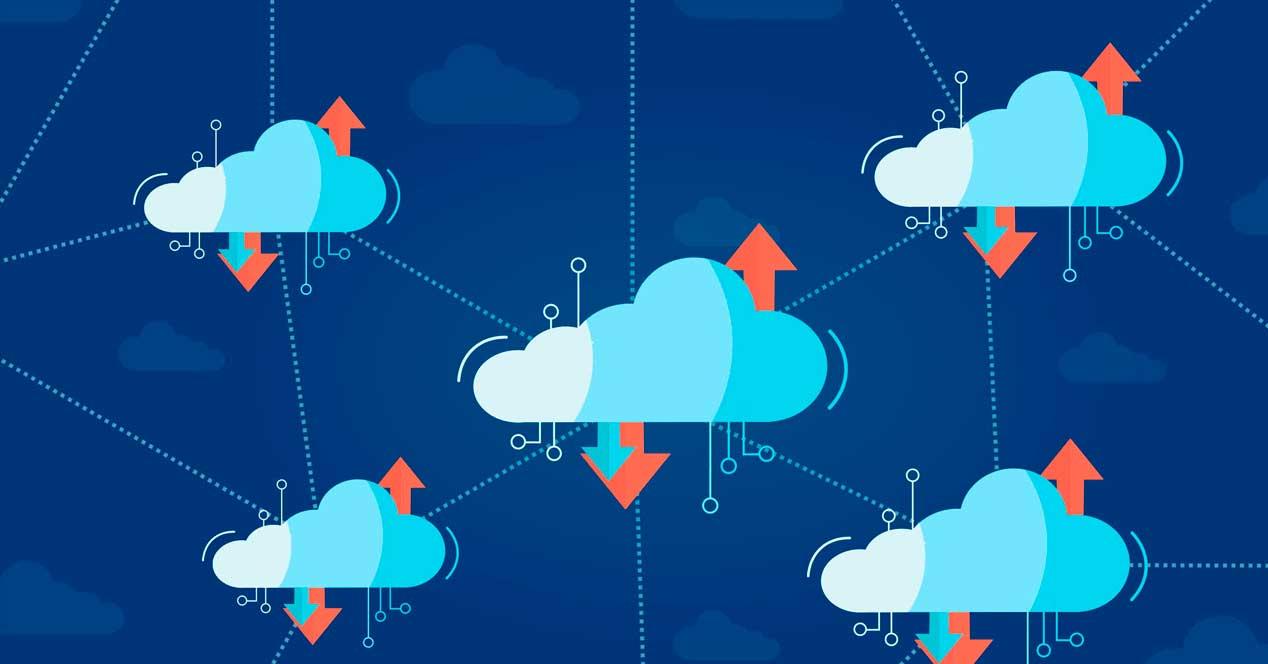
これを解決するために、Microsoftは、共有フォルダーをアカウントにリンクできるようにする新しい機能を開発しました。 そのため、手動でクラウドにアップロードされたフォルダーであるかのように、簡単にアクセスできます。
OneDriveアカウントに共有フォルダーを追加する方法
この新機能は、もともと昨年365月に発表されましたが、本日より、無料およびMicrosoftXNUMXサブスクライバーの両方のすべてのユーザーが利用できるようになります。 もちろん、OneDriveダッシュボードに新しいオプションが表示されるまでにはまだ数日かかる場合があります。
それを使用するには、私たちがしなければならないことは、 OneDriveウェブサイト 、特に 「共有」セクション。 ここでは、他の人と共有しているすべてのファイルと、他の人が私たちと共有しているファイルを確認できます。 これらのフォルダのXNUMXつを選択すると、上部のツールバーに「」というオプションが表示されます。 ファイルへの直接アクセスを追加する "
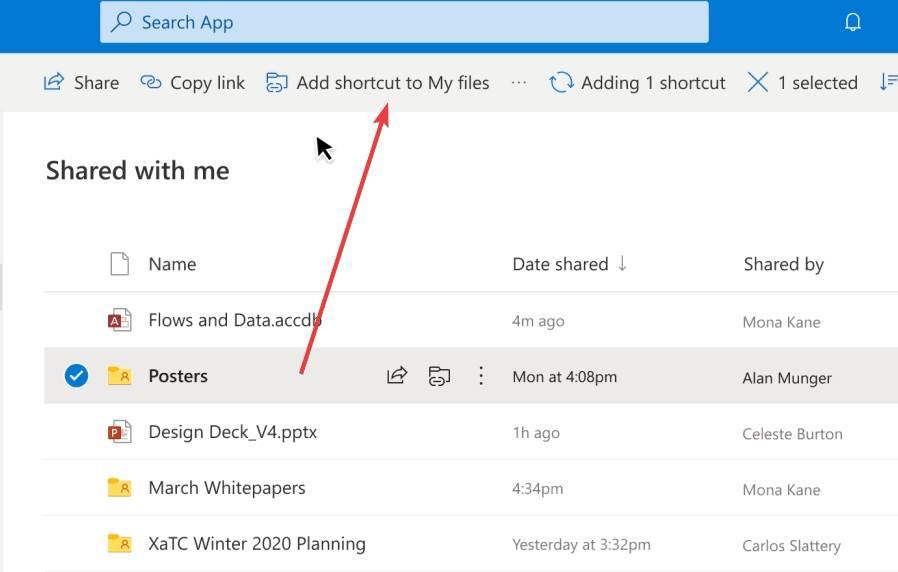
それをクリックすると、メインのOneDriveファイルリスト内にその共有へのショートカットが作成されます。 このように、共有フォルダまたはファイルは、自分でアップロードした他のリソースと同じように表示されますが、リンクであることを示すアイコンが表示される点が異なります。
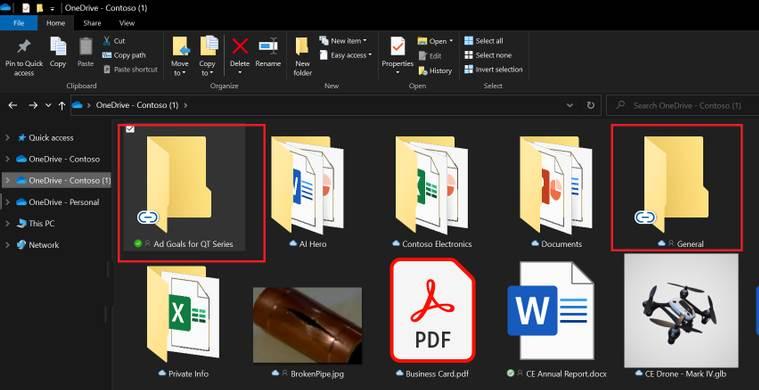
この機能のおかげで、私たちと共有されているファイルやフォルダを探す必要はありません。 さらに、これらはWindows 10でも、すべてのOneDriveクライアントに自動的に表示されます。
管理者向けの新しいコントロール
マイクロソフトは、今のところ、この機能がすべてのユーザーに利用可能になることを確認しています。 OneDrive内にオプションがまだ表示されない場合は、Microsoftがすべてのユーザーに対してこの機能を有効にしている方法に応じて、オプションが表示されるまでもう少し待つ必要があります。 しかし、待ち時間はそれほど長くはありません。 また、バックエンドの変更であるため、何もする必要はありません。
マイクロソフトはまた、今後数ヶ月で、ビジネスアカウントを確認しました マネージャー この機能を無効にする機能があります。 これにより、組織のユーザーがそれを悪用するのを防ぎ、クラウドの機能をより細かく制御できるようになります。
